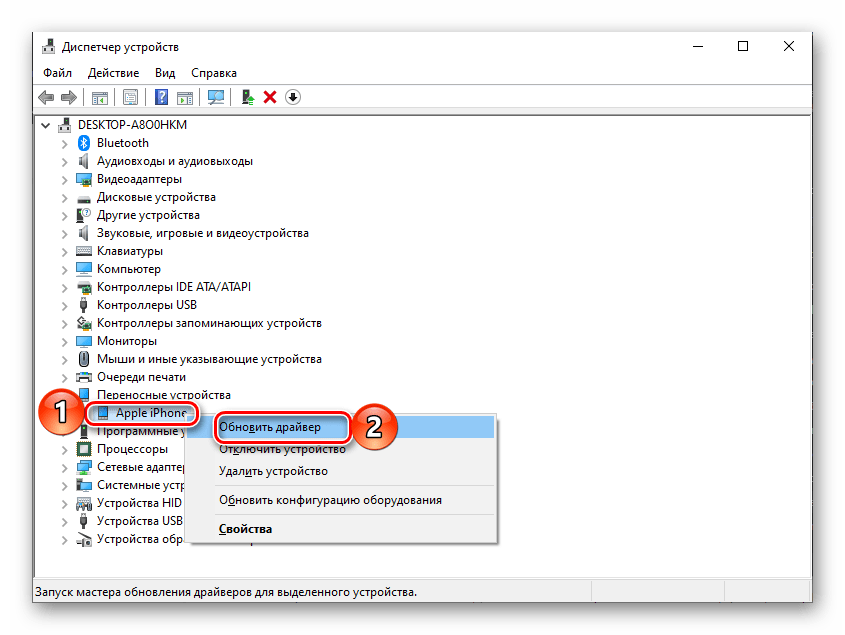Как включить отладку по USB на Android
Включенная отладка по USB на Android устройстве может потребоваться для самых разных целей: прежде всего, для выполнения команд в adb shell (прошивка, кастомный рекавери, запись экрана), но не только: например, включенная функция может пригодиться и для восстановления данных на Android.
В этой пошаговой инструкции подробно о том, как включить отладку по USB на Android 5-7 (в общем-то, то же самое будет и на версиях 4.0-4.4), в видео показано включение отладки на Android 9 Pie и на смартфонах Samsung Galaxy.
Скриншоты и пункты меню в руководстве соответствуют почти чистой ОС Android 6 на телефоне Moto (то же самое будет на Nexus и Pixel), но принципиальной разницы в действиях на других устройствах, таких как Samsung, LG, Lenovo, Meizu, Xiaomi или Huawei не будет, все действия практически те же самые, также в статье присутствуют текстовые пути для настроек на других версиях Android и марках телефонов.
- Включение отладки по USB на Android
- Видео инструкция (показано, как включить отладку по USB на чистом Android 9 и Samsung)
Для того, чтобы появилась возможность включить отладку по USB, сначала необходимо включить режим разработчика Android, сделать это можно следующим образом.
- Зайдите в Настройки и нажмите пункт «О телефоне» или «О планшете», на Samsung — «Сведения о телефоне» — «Сведения о ПО». На чистом Android 9.0 зайдите в пункт «Система» — «О телефоне».
- Найдите пункт «Номер сборки» (на телефонах Xiaomi и некоторых других — пункт «Версия MIUI») и несколько раз нажимайте по нему, пока не увидите сообщение о том, что вы стали разработчиком.
Теперь в меню «Настройки» вашего телефона появится новый пункт «Для разработчиков» и можно переходить к следующему этапу (может быть полезно: Как включить и отключить режим разработчика на Android).
Процесс включения отладки по USB также состоит из нескольких очень простых шагов:
- Зайдите в «Настройки» — «Для разработчиков». На Android 9, например, на Nokia — в Настройки — Система — Дополнительно — Для разработчиков. На некоторых китайских телефонах, например, на Xiaomi — в Настройки — Дополнительно — Для разработчиков или Настройки — Расширенные настройки — Для разработчиков.
 Если вверху страницы есть переключатель, который установлен в положение «Выкл», переключите его в «Вкл».
Если вверху страницы есть переключатель, который установлен в положение «Выкл», переключите его в «Вкл». - В разделе «Отладка» включите пункт «Отладка по USB», чтобы включить режим отладки по USB.
- Подтвердите включение отладки в окне «Разрешить отладку по USB», внимательно прочитав предупреждение.
На этом всё готово — отладка по USB на вашем Android телефоне включена и ее можно использовать с нужными вам целями.
Видео инструкция
В дальнейшем, вы можете отключить отладку в том же разделе меню, а при необходимости — отключить и убрать из меню Настроек пункт «Для разработчиков» (ссылка на инструкцию с необходимыми действиями была приведена выше).
remontka.pro в Телеграм | Другие способы подписки
Поддержать автора и сайт
Ваш телефон — связь телефона и Windows 10
В Windows 10 появилось новое встроенное приложение — «Ваш телефон», которое позволяет установить связь с Android телефоном для получения и отправки СМС сообщений с компьютера, а также просмотра фотографий, хранящихся на вашем телефоне.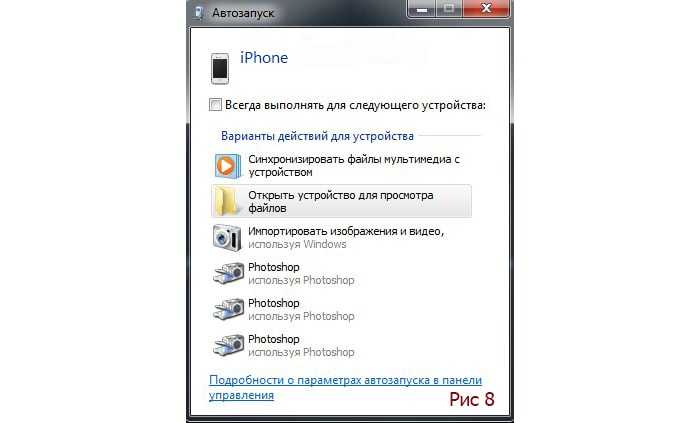 Возможна и связь с iPhone, но пользы от неё не много: лишь передача информации об открытых в браузере Edge. Сначала это была бета-версия, теперь же доступна финальная, в которой появилась поддержка отображения уведомлений с телефона на компьютере.
Возможна и связь с iPhone, но пользы от неё не много: лишь передача информации об открытых в браузере Edge. Сначала это была бета-версия, теперь же доступна финальная, в которой появилась поддержка отображения уведомлений с телефона на компьютере.
В этой инструкции подробно о том, как связать ваш Android с Windows 10, как работает и какие функции на настоящий момент времени представляет приложение «Ваш телефон» на компьютере. Важно: поддерживается только работа Android 7.0 или новее. Если у вас телефон Samsung Galaxy, то для этой же задачи вы можете использовать отдельную инструкцию Как настроить функцию Связь с Windows на Samsung Galaxy или другое официальное приложение Samsung Flow.
Приложение «Ваш телефон» вы можете найти в меню «Пуск» Windows 10 (или использовать поиск на панели задач). Если оно не найдено, вероятно, у вас установлена система версии до 1809 (October 2018 Update), где это приложение впервые появилось. В версии 1903 оно было обновлено.
После запуска приложения потребуется настроить его связь с вашим телефоном, используя следующие шаги.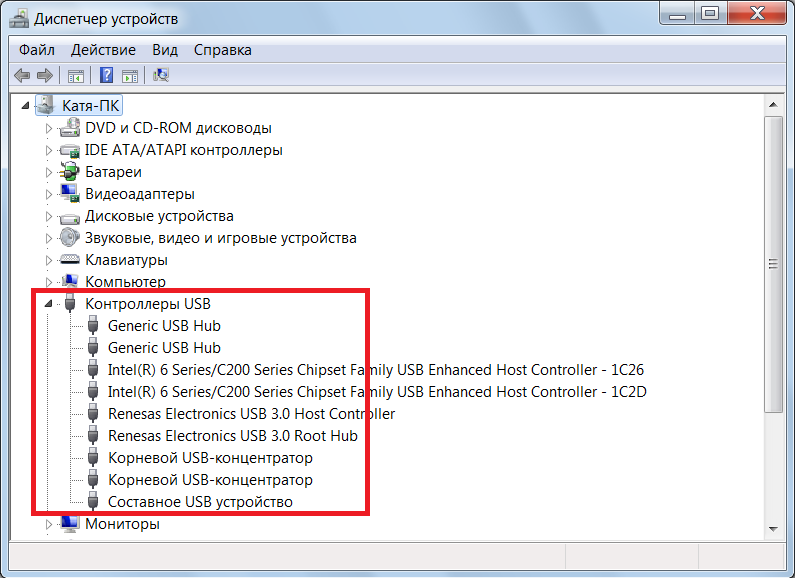
- Выберите, какой телефон нужно связать (большинство функций поддерживаются только для Android). Нажмите «Начало работы», а затем — «Связать телефон». Если вас попросят войти в учетную запись Майкрософт в приложении, сделайте это (обязательно для работы функций приложения). Обратите внимание: если вы ранее связывали ваш телефон с компьютером, выбор между iPhone и Android может и не появиться.
- На следующем этапе вам предложат либо отправить ссылку на загрузку приложения на телефон, либо сканировать QR-код для быстрой загрузки приложения «Диспетчер вашего телефона».
- После нажатия кнопки «Продолжить движение» приложение перейдет в режим ожидания до выполнения следующих шагов, которые необходимо выполнить на телефоне.
- На телефон придет ссылка на загрузку приложения «Диспетчер вашего телефона» или сразу откроется нужная страница Play Маркет, если вы использовали QR-код. Установите приложение.
- В приложении выполните вход с той же учетной записью, которая использовалась в «Ваш телефон».
 Разумеется, интернет на телефоне должен быть подключен, равно как и на компьютере.
Разумеется, интернет на телефоне должен быть подключен, равно как и на компьютере. - Дайте необходимые разрешения приложению. Причем для некоторых из них появляется окно, для некоторых может потребоваться заходить в настройки телефона или в панель уведомлений.
- Через некоторое время вид приложения на компьютере изменится и теперь у вас будет возможность читать и отправлять сообщения СМС через ваш Android телефон, просматривать и сохранять фото с телефона на компьютер (для сохранения используйте меню, открывающееся по правому клику на нужном фото).
- Из новых появившихся функций — получение уведомлений на компьютере не только об СМС, но и от других приложений. Для включения уведомлений зайдите в соответствующий раздел приложения на компьютере (значок с колокольчиком, при условии, что он у вас отобразится: у меня возникли проблемы, о чем далее) и включите нужные разрешения.
- В настройках приложения на компьютере вы можете включить или отключить уведомления и доступ к отдельным элементам.
 Приложение на телефоне не имеет настроек как таковых: почти все пункты информационные или предлагающие скачать другие приложения Майкрософт.
Приложение на телефоне не имеет настроек как таковых: почти все пункты информационные или предлагающие скачать другие приложения Майкрософт.
Функций на данный момент времени не много (но, в принципе, они достаточны), также есть некоторые проблемы при работе:
- То и дело приходится нажимать «Обновить» в приложении, чтобы получить новые снимки или сообщения, а если этого не сделать, то, например, уведомление о новом сообщении приходит через минуту после его получения на телефоне (но уведомления показываются даже когда приложение «Ваш телефон» закрыто).
- После первого запуска и теста для целей этой статьи, при следующем запуске приложения Ваш телефон на компьютере в нём исчез пункт для получения уведомлений от приложений. При этом сброс приложения, удаление телефона из списка связанных с Windows 10 устройств, настройка подключения с самого начала его так и не вернула.
Связь между устройствами выполняется через Интернет, а не локальную сеть. Иногда это может быть полезно: например, есть возможность читать и отправлять сообщения даже когда телефон не с собой, но подключен к сети. Но учитывайте, что данные проходят через серверы Майкрософт.
Но учитывайте, что данные проходят через серверы Майкрософт.
Стоит ли использовать новое приложение? Его главный плюс — интеграция с Windows 10, но если вам нужна только отправка сообщений, официальный способ отправки СМС с компьютера от Google, на мой взгляд, лучше. А если требуется управление содержимым Android телефона с компьютера и доступ к данным, есть более эффективные средства, например, AirDroid.
remontka.pro в Телеграм | Другие способы подписки
Поддержать автора и сайт
РЕШЕНО: Устройство иногда не распознает кабель — iPhone SE
4-дюймовый iPhone, выпущенный в марте 2016 года, с аппаратными характеристиками, аналогичными 6s. Доступны в серебристом, космическом сером, золотом или розовом золоте с вариантами хранения 16/32/64/128 ГБ. Модель А1662 и А1723.
993 вопроса
Посмотреть все
Владимир
@pwnorz
Рем: 25
2
1
Опубликовано:
Опции
- Постоянная ссылка
- История
- Подписаться
Здравствуйте,
У меня есть iPhone SE, который я восстановил.
Этот сначала не заряжался, поэтому я сделал замену разъема молнии и батареи. Проблема у меня в том, что иногда подключаю телефон к компу или на зарядку а он не распознает кабель, не начинает заряжаться или передавать данные. Что мне нужно сделать, так это выключить телефон и подключить кабель. Как только он включается и обнаруживает его, кроме того, что если я хочу подключить его позже, он также работает, но иногда он подхватывает и не обнаруживает его.
Ответил!
Посмотреть ответ
У меня тоже есть эта проблема
Хороший вопрос?
Да
№
Оценка
1
Отмена
Выбранное решение
Владимир
@pwnorz
Рем: 25
2
1
Опубликовано:
Опции
- Постоянная ссылка
- История
Проблема была в дешевой замене коннектора, там другой коннектор, а не оригинал, вот и причина… с oem работает нормально!!!
Был ли этот ответ полезен?
Да
№
Оценка
0
Отмена
Самый полезный ответ
арбаман
@арбаман
Респ: 101.8k
9
52
290
Опубликовано:
Опции
- Постоянная ссылка
- История
В качестве первого шага по устранению неполадок убедитесь, что у вас есть оригинальный кабель или кабель, сертифицированный Apple MFi, так как неоригинальные кабели бывают всех видов и могут вызвать проблемы с зарядкой, вплоть до отключения схемы зарядки на материнской плате. Вы не сказали, какой была предыдущая история iPhone, если она вообще была известна, но тот факт, что вам пришлось заменить аккумулятор и зарядную док-станцию, может указывать на широко распространенное повреждение, которое могло быть связано с логической платой. Трудно сказать много без тщательного тестирования, но примите это во внимание, если проблема существует и с кабелем хорошего качества.
Был ли этот ответ полезен?
Да
№
Оценка
1
Отменить
Кадан Шарп
@кадан
Респ: 1.6k
11
9
2
Опубликовано:
Опции
- Постоянная ссылка
- История
Я рекомендую взять небольшую деревянную зубочистку или металлический инструмент (не ), достаточно маленький, чтобы поместиться в порт зарядки, и посмотреть, сможете ли вы выбрать ворсинки, волосы, пыль или мусор. Вы также можете попробовать распылить сжатый воздух на зарядный порт, чтобы устранить засоры, которые нельзя удалить зубочисткой.
Вы также можете попробовать распылить сжатый воздух на зарядный порт, чтобы устранить засоры, которые нельзя удалить зубочисткой.
Наши телефоны проводят много времени в наших карманах, и иногда ворсинки, волосы, пыль и мусор могут собираться вместе, препятствуя прочному контакту зарядного кабеля с внутренней частью зарядного порта.
Надеюсь, это поможет!
Был ли этот ответ полезен?
Да
№
Оценка
1
Отменить
Сукре
@sucre
Рем: 11
2
Опубликовано:
Опции
- Постоянная ссылка
- История
, пожалуйста, попробуйте эти варианты, у меня была эта проблема, но мой вообще не заряжался.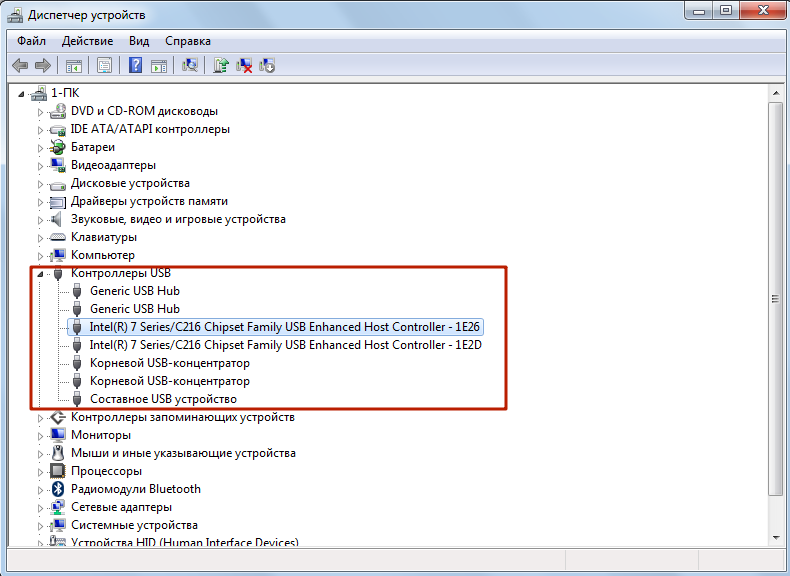
- Обновление iTunes . Как правило, владельцы iPhone используют iTunes для подключения к своим компьютерам, независимо от того, работают ли они на Mac или на ПК с Windows. Таким образом, всегда рекомендуется убедиться, что вы используете последнюю версию iTunes, поскольку проблема может быть связана с какой-то ошибкой, исправленной в последней версии.
- Обновите операционное программное обеспечение . Если вы сделали все вышеперечисленное, в том числе обновили iTunes, вам следует попытаться обновить ОС (если обновление доступно). Мы углубляемся в это как для macOS, так и для Windows.
- Обновите программное обеспечение драйвера . Этот шаг относится только к пользователям Windows и включает в себя обновление программного обеспечения, которое управляет тем, как ваш компьютер подключается к вашему iPhone.
- В большинстве случаев вы загрузили iTunes из Microsoft Store, а это значит, что вам необходимо выполнить следующие шаги:
- Разблокируйте свой iPhone и откройте главный экран, затем подключите через USB-кабель к компьютеру (закройте iTunes, если он открывается при подключении).

- Нажмите Пуск.
- Нажмите Диспетчер устройств.
- Прокрутите вниз и перейдите на вкладку Портативные устройства (примечание: в зависимости от вашей версии Windows она может называться «Устройства обработки изображений» или «Другие устройства»).
- Щелкните правой кнопкой мыши вариант драйвера, представляющий ваш Айфон . Это может быть написано как «Apple iPhone», «Apple Mobile Device» или «Apple Mobile Device USB Driver».
- Нажмите Обновить драйвер.
- Нажмите «Автоматический поиск обновленного программного обеспечения драйвера».
- Разблокируйте свой iPhone и откройте главный экран, затем подключите через USB-кабель к компьютеру (закройте iTunes, если он открывается при подключении).
- После обновления вы должны отключить iPhone, а затем снова подключиться. Надеюсь, ваш компьютер распознает его.
- Но если вы загрузили iTunes с Apple (т. е. с веб-сайта Apple), вам нужно будет выбрать несколько иной путь обновления драйверов, как описано ниже:
- Разблокируйте свой iPhone и откройте главный экран, затем подключите через USB-кабель к компьютеру (закройте iTunes, если он открывается при подключении).

- Нажмите одновременно клавиши Windows + R , чтобы открыть окно команды «Выполнить».
- Тип: %ProgramFiles%\Common Files\Apple\Mobile Device Support\Drivers.
- Нажмите ОК.
- Щелкните правой кнопкой мыши файл usbaapl64.inf (вместо этого он может быть указан как usbaapl.inf).
- Нажмите Установить.
- Разблокируйте свой iPhone и откройте главный экран, затем подключите через USB-кабель к компьютеру (закройте iTunes, если он открывается при подключении).
- После установки необходимо отключить iPhone, перезагрузить компьютер и снова подключить iPhone.
- Рассмотрите возможность восстановления заводских настроек iPhone . Если ваш iPhone по-прежнему не подключается к компьютеру после того, как вы попробовали все вышеперечисленное, вам следует рассмотреть возможность сброса настроек до заводских. Это довольно радикальный вариант, но иногда он работает. Это сотрет все данные с вашего устройства, поэтому рассмотрите это как последний вариант.
- УДАЧИ;
Был ли этот ответ полезен?
Да
№
Оценка
0
Отмена
РЕШЕНО: iPhone не распознается компьютером как устройство? — iPhone 6 Plus
Выпущенный 19 сентября 2014 г.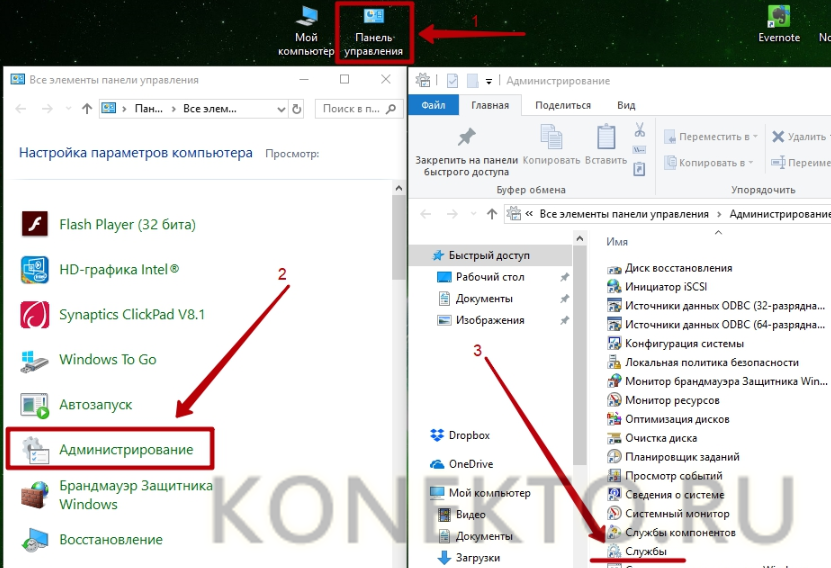 , этот iPhone с экраном 5,5 дюйма является увеличенной версией iPhone 6.
, этот iPhone с экраном 5,5 дюйма является увеличенной версией iPhone 6.
1507 вопросов
Посмотреть все
Камрен МакКолл
Респ: 1k
Опубликовано:
Опции
- Постоянная ссылка
- История
- Подписаться
Мой iPhone 6 plus не будет распознаваться как устройство на моем ПК.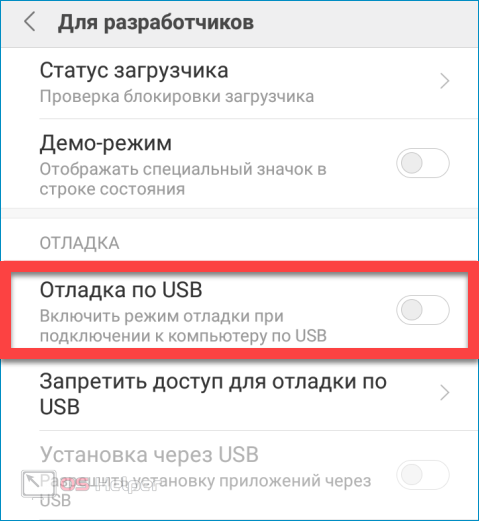 Я не могу синхронизироваться с чем-либо, чтобы добавить музыку или любой другой медиафайл iTunes, который не загружается мгновенно на мой iPhone.
Я не могу синхронизироваться с чем-либо, чтобы добавить музыку или любой другой медиафайл iTunes, который не загружается мгновенно на мой iPhone.
Мой телефон заряжается, но мой компьютер не выдает сообщение о том, что устройство подключено. Это не проблема с драйверами, потому что я уже устранял неполадки и пробовал другой кабель и даже другой компьютер.
Будут полезны любые предложения.
Ответил!
Посмотреть ответ
У меня тоже есть эта проблема
Хороший вопрос?
Да
№
Оценка
90
Отменить
Выбранное решение
Рэни
@rany
Реп: 40.8k
iCenter SARL
15
76
89
Опубликовано:
Опции
- Постоянная ссылка
- История
Если это работает на другом ПК, я могу придумать 2 шага:
Во-первых, перейдите в Панель управления, удалите программу и удалите все, что связано с Apple, например iTunes, iCloud/Cloud и Bonjour.
Перезагрузитесь, затем загрузите их снова и посмотрите, решит ли это проблему.
Во-вторых, у меня был похожий случай, когда реестр Windows был сильно поврежден, и мне пришлось форматировать диск и делать чистую установку. Это решило это.
Если это не работает на другом компьютере, я ничего не понимаю.
Но если бы это был я, я бы начал с жесткой перезагрузки телефона. Затем попробуйте восстановить программное обеспечение… но не цитируйте меня по этому поводу.
Был ли этот ответ полезен?
Да
№
Оценка
5
Отмена
Самый полезный ответ
Джон
Реп: 599
Опубликовано:
Опции
- Постоянная ссылка
- История
1. Подключите USB-кабель iphone к компьютеру.
2. Откройте диспетчер устройств.
3. В разделе USB внизу найдите устройство Apple.
4. Щелкните устройство правой кнопкой мыши.
5. Нажмите «Удалить устройство».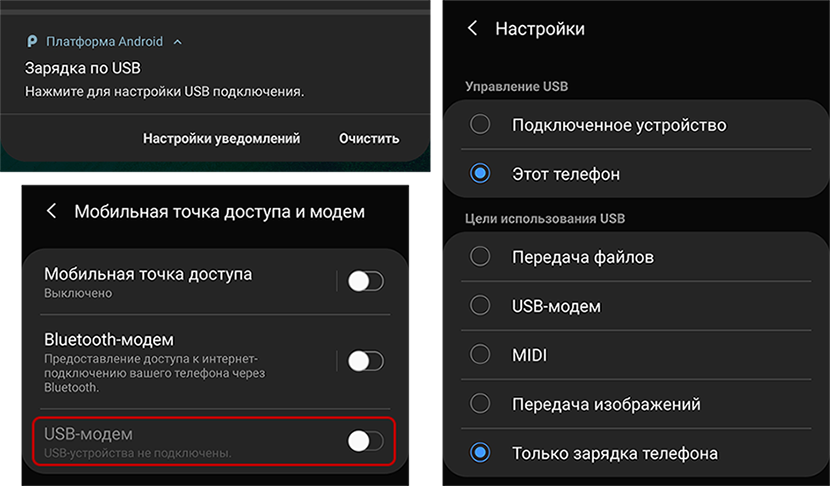
6. Установите флажок, чтобы удалить программное обеспечение.
7. Отсоедините USB и снова подключите его к компьютеру.
8. Появится окно с вопросом, что делать с этим устройством. Быстро нажмите на это поле.
9. Откроется еще один ящик.
10. Выберите «открыть окно проводника»
Теперь это значение по умолчанию для этого iphone
Был ли этот ответ полезен?
Да
№
Оценка
50
Отменить
Дженниван1008
Реп: 301
Опубликовано:
Опции
- Постоянная ссылка
- История
Надеюсь, эти три способа помогут.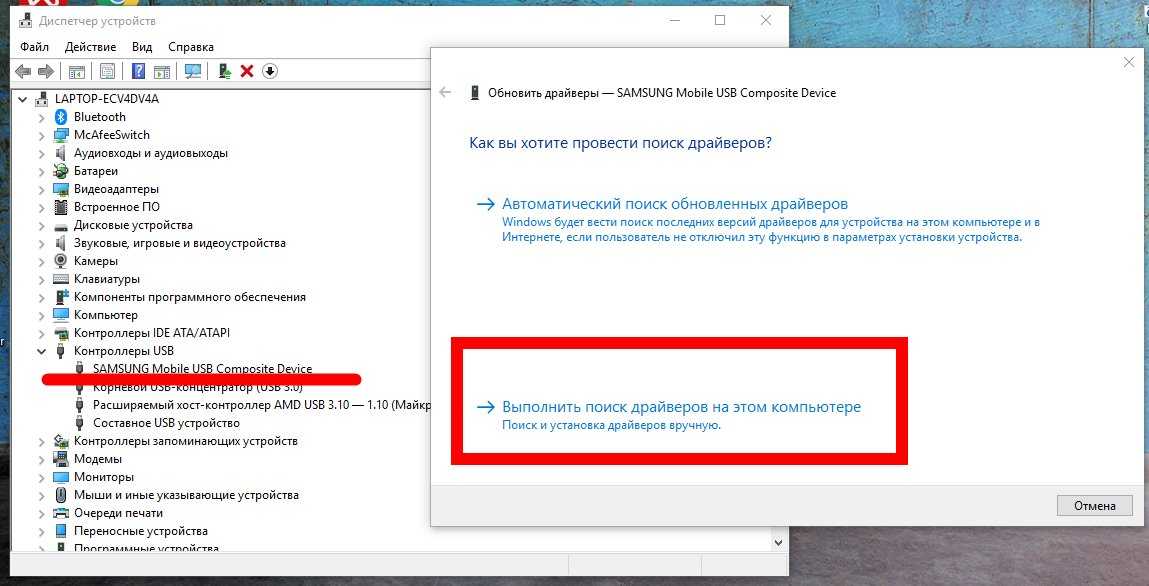
1. Обновите Windows, обновите iTunes и убедитесь, что на вашем iPhone установлена последняя версия прошивки. Перезагрузите iPhone и ПК. И подключите телефон с помощью оригинального USB-кабеля Apple.
2. Убедитесь, что ваш iPhone доверяет вашему компьютеру.
3. Обновите драйверы iPhone. откройте «Панель управления» > «Оборудование и звук», а затем найдите Apple iPhone в разделе «Не указано». Щелкните его правой кнопкой мыши, выберите «Свойства», а затем перейдите на вкладку «Оборудование». Щелкните Свойства, а затем кнопку Изменить параметры. Нажмите на вкладку «Драйвер» и «Обновить драйвер…», а затем «Поиск драйверов на моем компьютере». Теперь перейдите в папку C:\Program Files\Common Files\Apple\Mobile Device Support\Drivers и нажмите «ОК», затем «Далее». Вы либо увидите сообщение о том, что лучший драйвер уже установлен, либо будет установлен новый драйвер. Если последнее, ваш iPhone должен появиться в iTunes.
Был ли этот ответ полезен?
Да
№
Оценка
25
Отменить
Майк
@mccmikesandy3
Рем: 73
1
1
Опубликовано:
Опции
- Постоянная ссылка
- История
Я попробовал все эти и другие предложения веб-сайта. Ноутбук не распознавал и не заряжал мой iphone 6. Ноутбук даже не говорил, что iphone подключен к ноутбуку.
Этот простой трюк у меня сработал. Я подключил шнур к своему Iphone, а затем подключил к компьютеру — те же результаты. Затем я отключил только Iphone и снова подключил его. Затем мой ноутбук увидел Iphone, и я зашел в iTunes, и он попросил разрешить синхронизацию Iphone.
Не спрашивайте как, но в моей ситуации это сработало.
Был ли этот ответ полезен?
Да
№
Оценка
6
Отменить
Кей
@kay77
Рем: 49
1
Опубликовано:
Опции
- Постоянная ссылка
- История
Если вы недавно подключали свой iPhone к компьютеру, наверняка есть более простой способ решить эту проблему!
1. Перейдите к настройкам сети на вашем компьютере.
2. Нажмите «Управление сетями».
3. Если вы видите там свой iPhone, нажмите на него и нажмите «забыть».
4. Перейдите к точке доступа вашего телефона и включите ее.
5. На компьютере включите Wi-Fi и найдите свой iPhone.
6. Теперь все, что вам нужно сделать, это подключить телефон к компьютеру.
7. Все работает
Был ли этот ответ полезен?
Да
№
Оценка
4
Отменить
Саймон
Рем: 37
1
Опубликовано:
Опции
- Постоянная ссылка
- История
Прежде всего, попробуйте перезагрузить iphone, одновременно нажав кнопку «Домой» и кнопку питания примерно на 10 секунд.
и снова подключитесь.
Был ли этот ответ полезен?
Да
№
Оценка
3
Отменить
Мария Синдрич
Рем: 37
1
Опубликовано:
Опции
- Постоянная ссылка
- История
Я неделями пробовал все, чтобы решить эту проблему, и это единственный способ, который у меня сработал.
Перейдите в Панель управления — Оборудование и звук — Устройства и принтеры
Там внизу вы найдете свой iPhone. Щелкните его правой кнопкой мыши и выберите «Свойства».
Нажмите «Оборудование» и еще раз «Свойства». В разделе «Общие» нажмите «Изменить настройки».
Теперь перейдите в раздел «Драйвер» и удалите iPhone. После того, как ваш iPhone был удален, снова подключите его. Он будет установлен снова, и компьютер повторно определит ваш iPhone.
Был ли этот ответ полезен?
Да
№
Оценка
3
Отменить
Джилонг Микропайка
@microsolder1ng
Реп: 121
3
Опубликовано:
Опции
- Постоянная ссылка
- История
Проблема может быть связана с самой док-станцией (даже если она заряжается) или с логической микросхемой телефона U2/Tristar/USB. Попробуйте заменить док-станцию (или просто другую, подключенную для тестирования), и если это не поможет, посмотрите, сможете ли вы найти кого-нибудь, кто проведет для вас диагностику на уровне платы. В моем профиле есть ссылка на службу, помогающую людям найти специалистов по ремонту плат
Был ли этот ответ полезен?
Да
№
Оценка
2
Отменить
злобная гэбби
Респ.: 649
Плюс один
Опубликовано:
Опции
- Постоянная ссылка
- История
Используете ли вы OEM-кабель? Кабели вторичного рынка, не являющиеся MFI, будут заряжать ваше устройство, но не позволят его синхронизации.
1. Переустановите iTunes и связанные с ним драйверы
2. Используйте зубочистку и салфетку для очков, чтобы очистить порт зарядки от мусора.
3. Очистите порт с помощью 99% спирта, чтобы убедиться в отсутствии коррозии, вызывающей скачок
Удачи.
Был ли этот ответ полезен?
Да
№
Оценка
1
Отменить
u5man492
Рем: 13
1
Опубликовано:
Опции
- Постоянная ссылка
- История
следуйте этому руководству, оно мне помогло
Был ли этот ответ полезен?
Да
№
Оценка
1
Отменить
Нил Томас
@iromanthomas
Реп.: 167
Мы подходим
Размещено:
Опции
- Постоянная ссылка
- История
Попробуйте зайти в панель управления, затем в устройства и принтеры.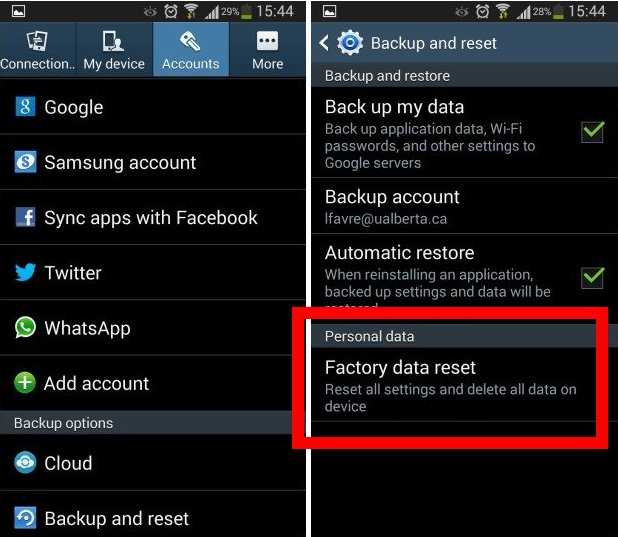 Если вы видите iphone под неуказанным, щелкните его правой кнопкой мыши и выберите «Устранение неполадок». Если это не дает вам возможность включить устройство, щелкните правой кнопкой мыши устройство, выберите свойства, щелкните вкладку оборудования, затем нажмите кнопку свойств в правом нижнем углу. Затем нажмите «Изменить настройки», перейдите на вкладку драйвера и нажмите «Отключить», а затем нажмите «Включить».
Если вы видите iphone под неуказанным, щелкните его правой кнопкой мыши и выберите «Устранение неполадок». Если это не дает вам возможность включить устройство, щелкните правой кнопкой мыши устройство, выберите свойства, щелкните вкладку оборудования, затем нажмите кнопку свойств в правом нижнем углу. Затем нажмите «Изменить настройки», перейдите на вкладку драйвера и нажмите «Отключить», а затем нажмите «Включить».
Был ли этот ответ полезен?
Да
№
Оценка
1
Отменить
Дэн
Рем.: 1
Опубликовано:
Опции
- Постоянная ссылка
- История
Провел 2 часа по телефону со службой технической поддержки Apple.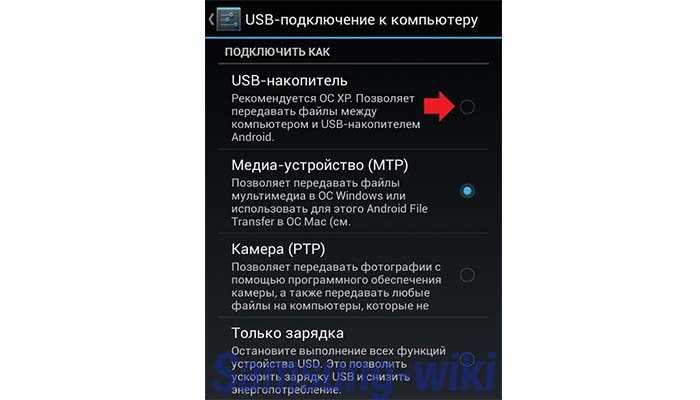 .. Старший инженер объяснил несколько вещей… не могу поверить, что это сработало. Я подключил его к другому компьютеру, и обновление завершилось… что позволило мне пропустить восстановление и просто вернуться к своему компьютеру для синхронизации. Я не спрашиваю, как/почему, просто спасибо, что это сработало.
.. Старший инженер объяснил несколько вещей… не могу поверить, что это сработало. Я подключил его к другому компьютеру, и обновление завершилось… что позволило мне пропустить восстановление и просто вернуться к своему компьютеру для синхронизации. Я не спрашиваю, как/почему, просто спасибо, что это сработало.
Был ли этот ответ полезен?
Да
№
Оценка
0
Отменить
ЭММАНУЭЛЬ АНИМ
Рем.: 1
Опубликовано:
Опции
- Постоянная ссылка
- История
Он включается, но не включается, и компьютер не распознает его
Был ли этот ответ полезен?
Да
№
Оценка
0
Отменить
ШЕННИ КП
Рем.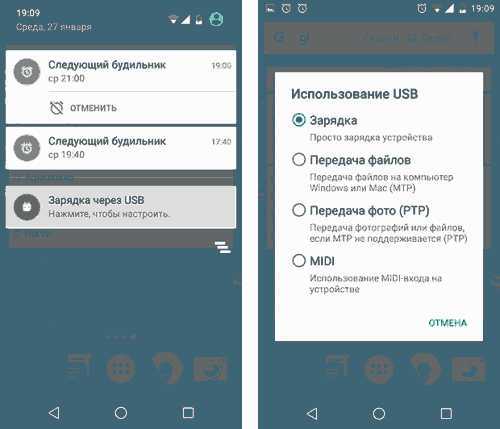 : 1
: 1
Опубликовано:
Опции
- Постоянная ссылка
- История
Поскольку батарея вашего ПК разряжена, что-то не работает, и вам следует купить новую батарею
Был ли этот ответ полезен?
Да
№
Оценка
0
Отменить
Ирфан Патан
Рем.: 1
Опубликовано:
Опции
- Постоянная ссылка
- История
Здравствуйте, команда,
У меня есть Iphone 6S в режиме восстановления, и я не могу включить его, а также USB-кабель не распознается, как решить эту проблему, я пробовал другой кабель, все та же проблема, но я пробовал другой мобильный USB распознает.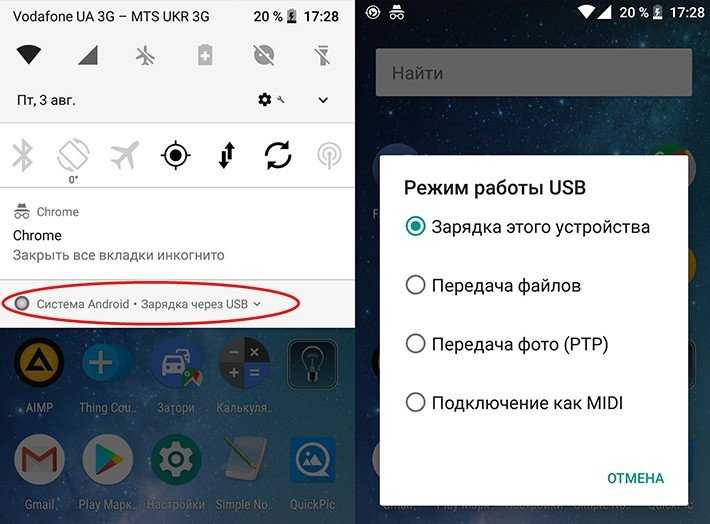
Пожалуйста, предложите мне
С уважением,
Ирфан
Был ли этот ответ полезен?
Да
№
Оценка
0
Отменить
Дэйв Конрад
Рем.: 1
Опубликовано:
Опции
- Постоянная ссылка
- История
DROPBOX сатанински в темноте выбрал себя как мой выбор АВТОИГРЫ.
Верните все обратно в Windows, нажмите СОХРАНИТЬ, и все в порядке.
Был ли этот ответ полезен?
Да
№
Оценка
0
Отменить
Непальский канчха
Рем.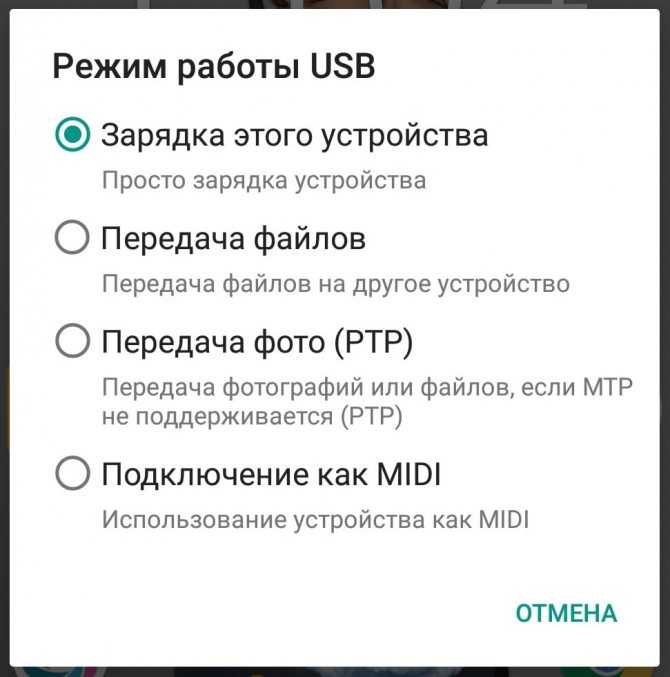 : 1
: 1
Опубликовано:
Опции
- Постоянная ссылка
- История
да у меня большая проблема почему бы не показать мой файл iphone
Был ли этот ответ полезен?
Да
№
Оценка
0
Отменить
Джош
@jtibs
Рем: 1
Опубликовано:
Опции
- Постоянная ссылка
- История
У меня тоже была эта проблема, и я пробовал все, что только мог вообразить, и ничего не работало.
Мне пришлось купить запасную часть зарядного устройства, и это решило проблему.
Был ли этот ответ полезен?
Да
№
Оценка
0
Отменить
Адли Смит
Рем.: 1
Опубликовано:
Опции
- Постоянная ссылка
- История
У меня такая же проблема.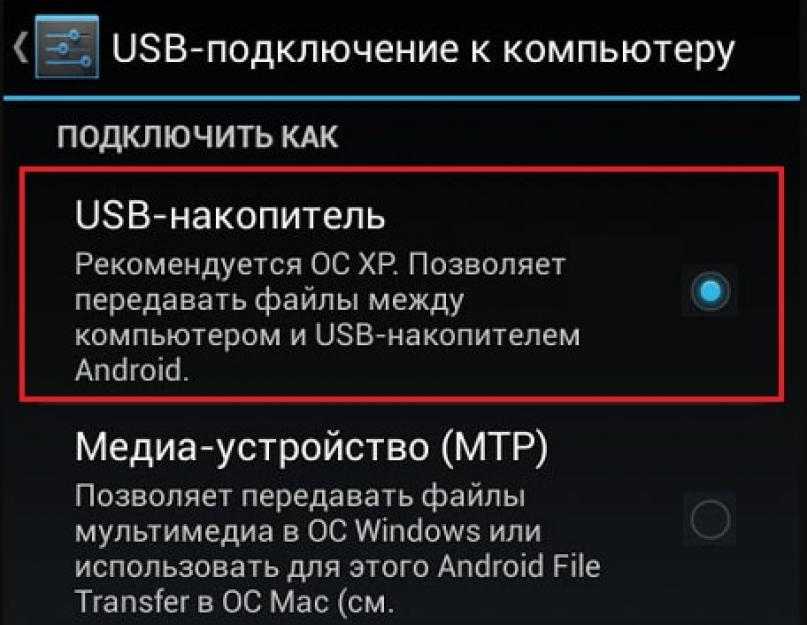
 Если вверху страницы есть переключатель, который установлен в положение «Выкл», переключите его в «Вкл».
Если вверху страницы есть переключатель, который установлен в положение «Выкл», переключите его в «Вкл». Разумеется, интернет на телефоне должен быть подключен, равно как и на компьютере.
Разумеется, интернет на телефоне должен быть подключен, равно как и на компьютере. 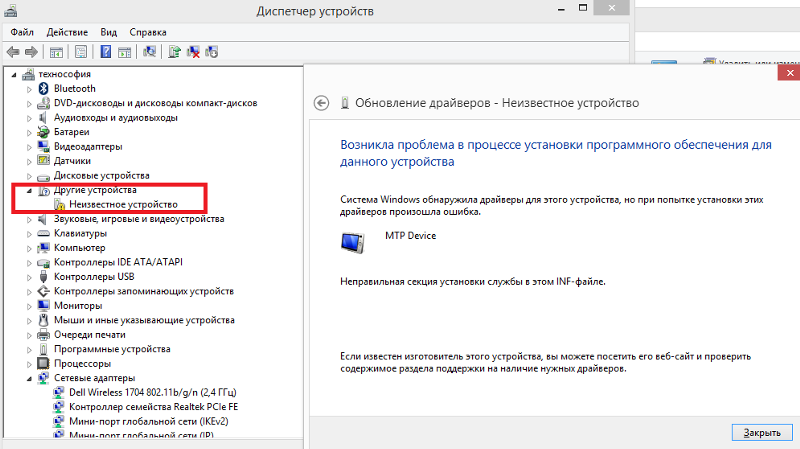 Приложение на телефоне не имеет настроек как таковых: почти все пункты информационные или предлагающие скачать другие приложения Майкрософт.
Приложение на телефоне не имеет настроек как таковых: почти все пункты информационные или предлагающие скачать другие приложения Майкрософт.